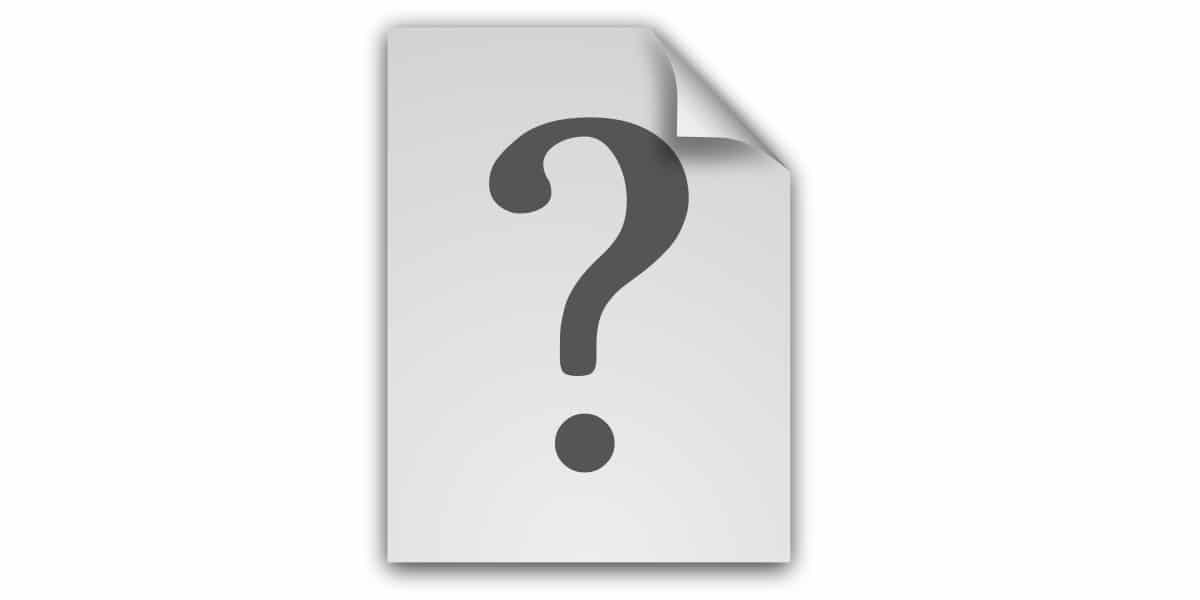
Lo saprai già nasconde file e directory in GNU / Linux e altri * nix è molto facile mettere semplicemente un punto davanti al suo nome. Ad esempio, per nascondere una presunta directory chiamata Data, sarebbe sufficiente rinominarla come .Data. Così rimarrebbe nascosto alla vista sia nel file manager che nella console.
ovviamente, non è un metodo di sicurezza, poiché puoi premere Ctrl + H per farli mostrare o interrompere la visualizzazione nel file manager, oltre a utilizzare opzioni come -a per il comando ls. Ma può essere una buona soluzione in altri casi ... Ad esempio, per nascondere determinati file o directory che alcuni programmi lasciano in determinate posizioni e che non è possibile eliminare o spostare in un altro luogo. In questo modo otterrai una visualizzazione più pulita e potrai concentrarti solo sui file che desideri vedere.
Indipendentemente dall'uso che ne farai, dovresti sapere che esiste un altro metodo che potrebbe essere più pratico e veloce quando è necessario nascondere più file o directory subito. Questo metodo ti farà risparmiare uno per uno rinominandoli con il punto davanti. Inoltre, se non vai molto d'accordo con la console, non preoccuparti, perché puoi farlo in modalità grafica.
Nascondi facilmente i file
Bene, la procedura è estremamente semplice come Segui questi passi:
- Vai alla directory dove sono i file o le directory che desideri nascondere.
- Crea un file di testo chiamato .hidden.
- Ora con il tuo editor di testo preferito, scrivi al suo interno una voce (una per ogni riga) dei file e delle directory che vuoi nascondere. Ad esempio, immagina di voler nascondere le directory Modelli, Pubblico, Modelli e un file chiamato test.txt. Quindi il contenuto del file di testo sarebbe:
Plantillas Public Templates prueba.txt
- Guarda quello che hai scritto e pronto.
- Chiudi la finestra del file manager e quando lo riaprirai vedrai che sono nascosti ... e senza di esso. di fronte a. (fintanto che non hai la vista attivata in modo da vedere quelli nascosti, ricorda Ctrl + H)
questo funziona su tutti i principali file manager (Nautilus, Dolphin, Thunar, Caja, Pcmanfm-Qt), anche se potrebbe non essere così in alcuni.
Invertire il processo
Se desideri che riappaiono, puoi selezionare una di queste due opzioni:
- Se vuoi mostrare solo alcuni di quelli che hai nascosto: basta modificare .hidden con il tuo editor preferito ed eliminare il nome di quello che vuoi che appaia.
- Se vuoi che tutti quelli che hai nascosto si presentino: rimuove il .hidden.
- Se vuoi che appaiano momentaneamente (e non sono influenzati quando usi Ctrl + H): puoi rinominare .hidden e quando vuoi che sia nascosto, torna al suo nome originale. Ci sarebbero anche altri modi, come rinominare i nomi all'interno, ecc., Ma questo è il più veloce ...